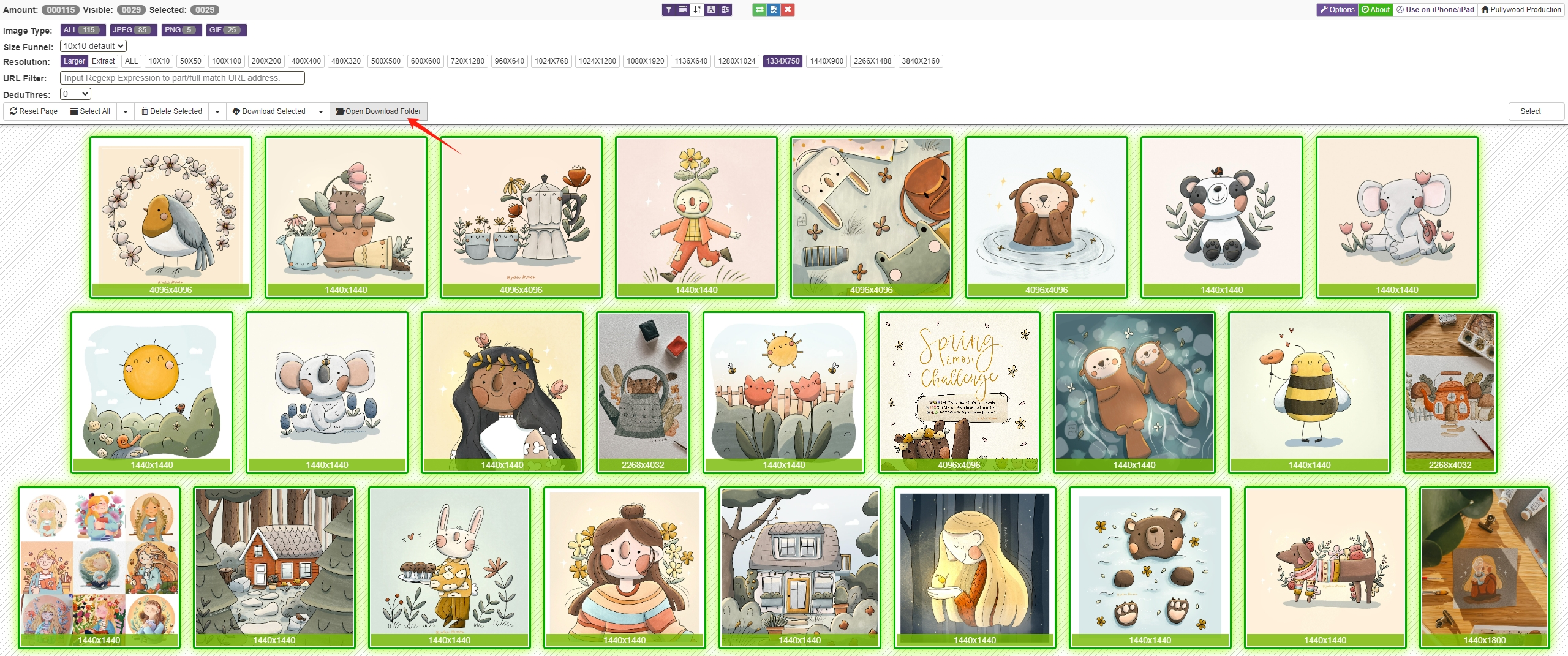ImageAssistant 배치 이미지 다운로더를 사용하는 방법은 무엇입니까?
현대 디지털 환경에서 시각적 콘텐츠에 대한 수요는 사상 최고 수준입니다. 개인 프로젝트든, 전문적인 노력이든, 창의적인 활동이든, 이미지에 효율적으로 액세스하고 관리하는 것은 필수적입니다. ImageAssistant 배치 이미지 다운로더는 이와 관련하여 사용자에게 이미지 다운로드 프로세스를 간소화하는 기능을 제공하는 귀중한 도구로 등장합니다. 이 기사에서는 ImageAssistant 배치 이미지 다운로더에 수반되는 내용, 해당 기능을 효과적으로 활용하는 방법, 장단점을 살펴봅니다.
1. ImageAssistant 배치 이미지 다운로더란 무엇입니까?
ImageAssistant 배치 이미지 다운로더는 웹페이지에서 여러 이미지를 대량으로 다운로드하는 작업을 단순화하도록 설계된 브라우저 확장입니다. Google Chrome 및 Mozilla Firefox와 같은 널리 사용되는 웹 브라우저와 호환되므로 사용자에게 웹 사이트에서 이미지를 쉽게 추출할 수 있는 원활한 환경을 제공합니다. ImageAssistant Batch Image Downloader는 이미지 다운로드 프로세스를 자동화함으로써 특히 대규모 이미지 컬렉션을 처리할 때 사용자가 시간과 노력을 절약할 수 있도록 해줍니다.

2. ImageAssistant 배치 이미지 다운로더를 사용하는 방법은 무엇입니까?
ImageAssistant 배치 이미지 다운로더를 사용하는 것은 간단하고 사용자 친화적입니다. ImageAssistant를 사용하여 컴퓨터에 이미지를 다운로드하는 방법에 대한 단계별 가이드는 다음과 같습니다.
1 단계 : 브라우저에 따라 Chrome 웹 스토어 또는 Firefox 부가 기능 웹사이트로 이동합니다. “를 검색하세요. ImageAssistant 배치 이미지 다운로더 "를 클릭하고 " 크롬에 추가 ' 또는 ' 파이어폭스에 추가 ” 버튼을 눌러 확장 프로그램을 설치하세요. 설치되면 ImageAssistant 아이콘이 브라우저 도구 모음에 나타납니다.
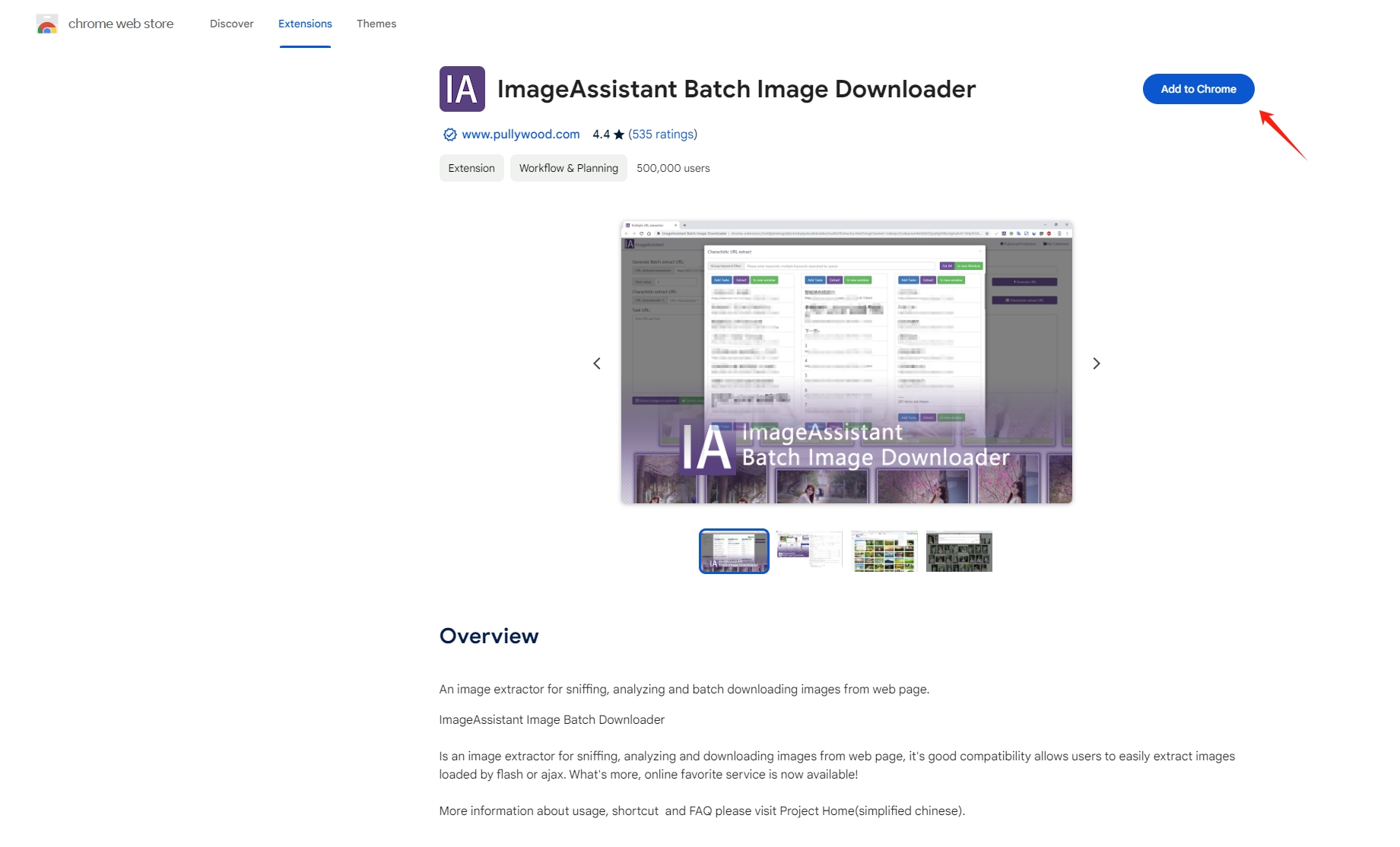
2 단계 : 일괄 다운로드하고 싶은 이미지가 포함된 웹페이지를 방문하세요. 도구 모음에서 ImageAssistant 아이콘을 클릭하고 "를 선택합니다. 현재 페이지 추출 “. ImageAssistant는 웹페이지에 있는 이미지의 축소판을 자동으로 감지하고 표시합니다.
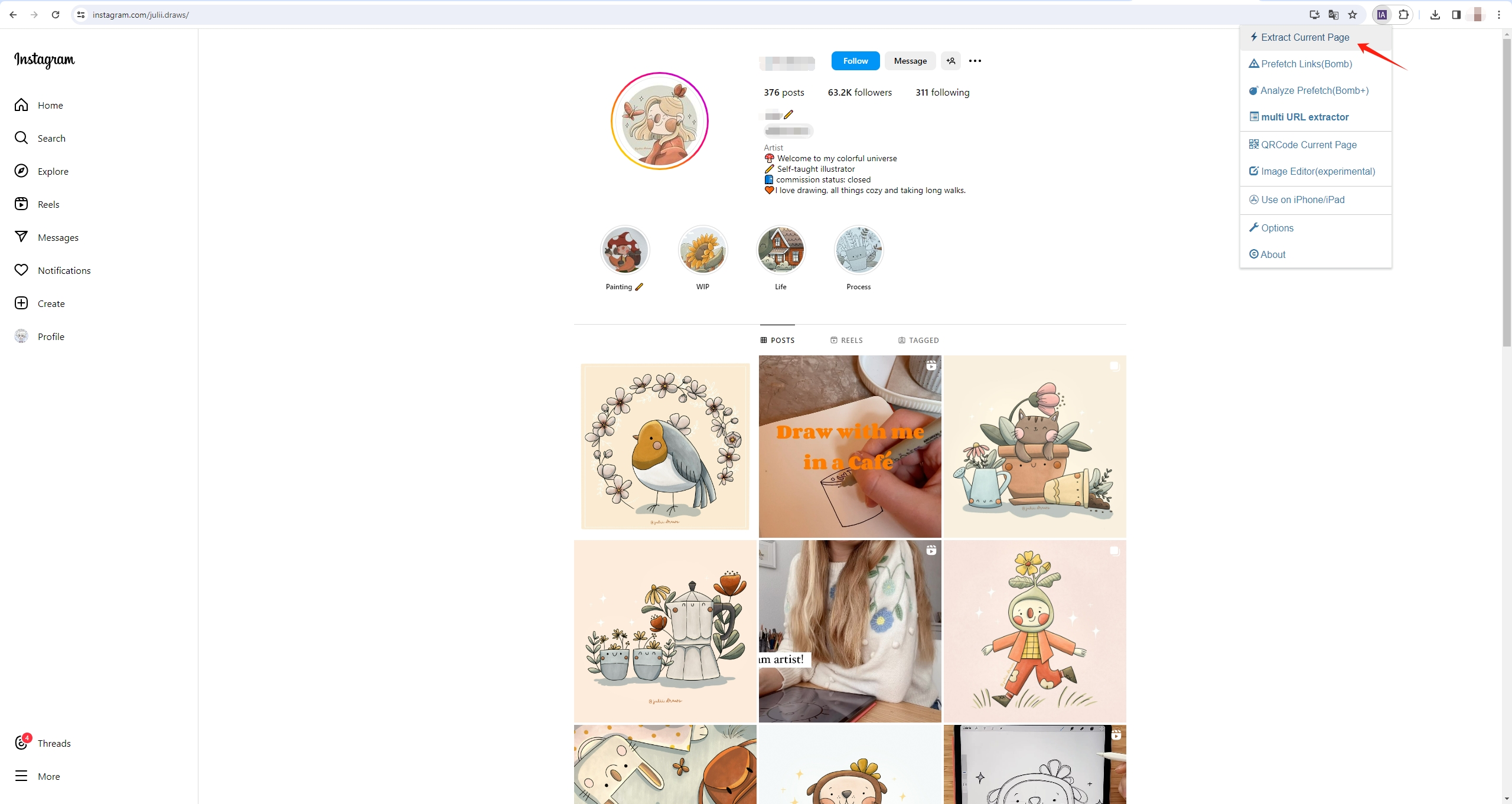
3단계 : 감지된 이미지 목록을 검토하고 이미지 크기에 따라 다운로드할 이미지를 선택합니다. 원하는 이미지를 선택하거나 모든 이미지를 다운로드하도록 선택할 수 있습니다.
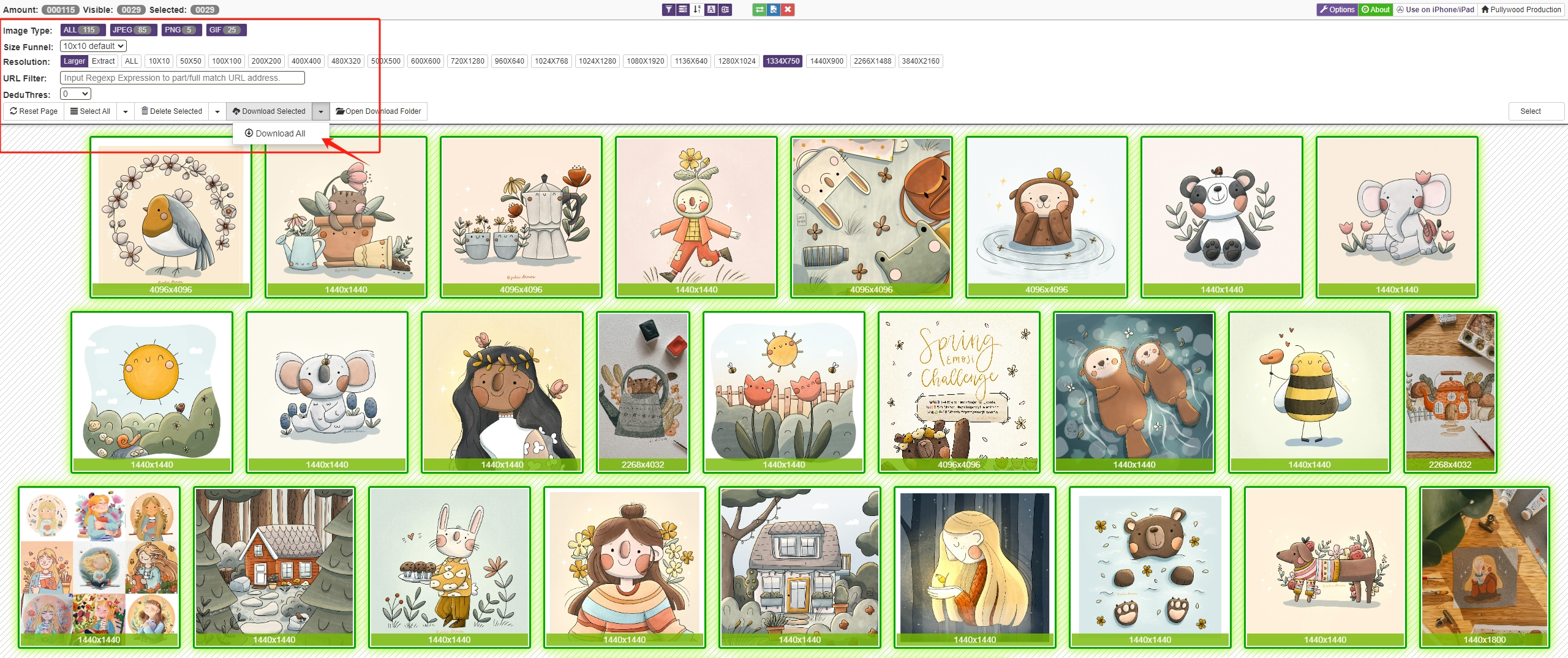
4단계 : 다운로드 위치를 선택하고 “ 계속하다 ” 버튼을 클릭하면 ImageAssistant가 선택한 이미지를 컴퓨터에 다운로드합니다.
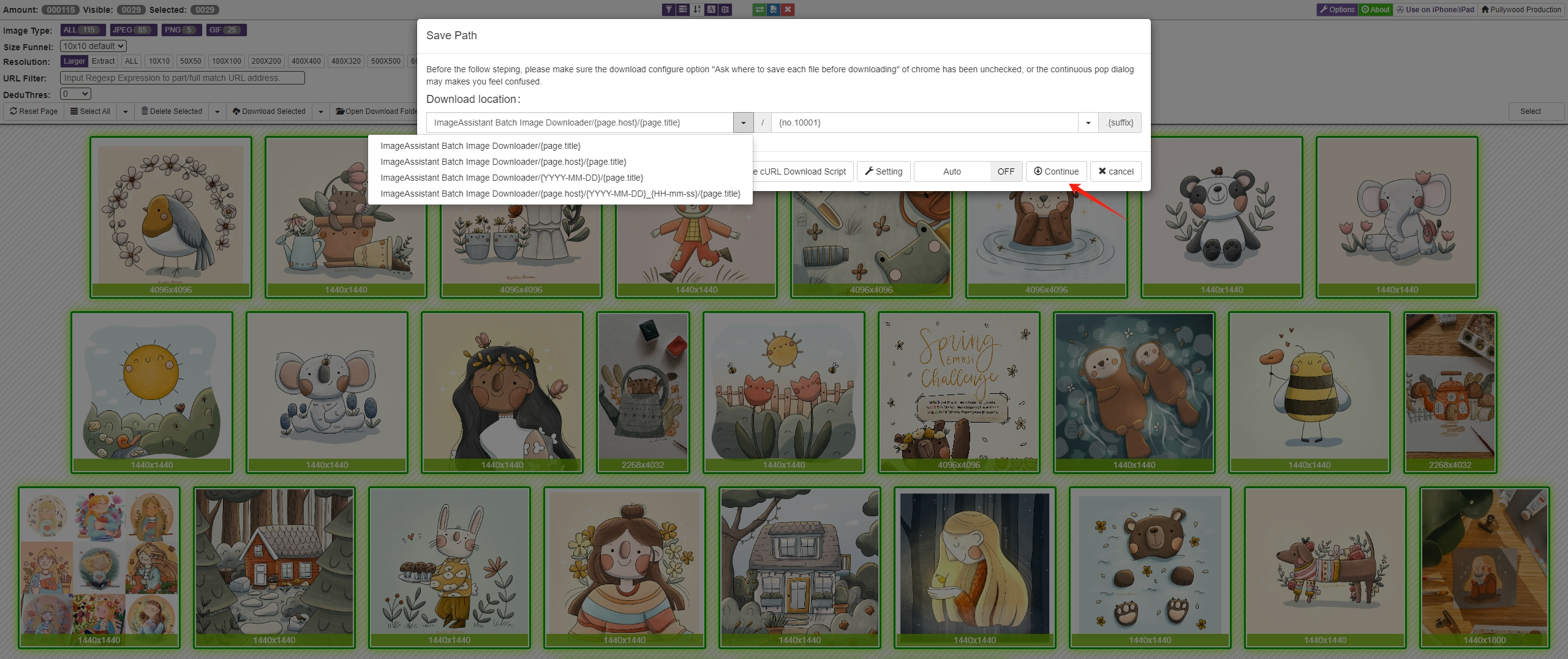
5단계 : 다운로드 과정이 완료되면 “ 다운로드 폴더 열기 ”를 클릭하시면, 다운로드된 이미지는 컴퓨터의 지정된 다운로드 폴더에서 확인하실 수 있습니다.
3. ImageAssistant 배치 이미지 다운로더의 장점과 단점:
ImageAssistant 배치 이미지 다운로더는 몇 가지 장점과 몇 가지 제한 사항을 제공합니다. 장점과 단점을 살펴보겠습니다.
장점 :
- 사용의 용이성 : ImageAssistant는 웹페이지에서 여러 이미지를 다운로드하는 프로세스를 단순화하여 다양한 수준의 기술 전문 지식을 갖춘 사용자가 액세스할 수 있도록 합니다.
- 시간 절약 : ImageAssistant는 이미지 다운로드 프로세스를 자동화함으로써 특히 대용량 이미지 컬렉션을 처리할 때 사용자가 시간과 노력을 절약할 수 있도록 도와줍니다.
- 브라우저 호환성 : 확장 프로그램은 Google Chrome 및 Mozilla Firefox와 같은 널리 사용되는 웹 브라우저와 호환되므로 사용자에게 광범위한 접근성을 보장합니다.
단점 :
- ImageAssistant 배치 이미지 다운로더는 이미지를 선택하기가 너무 어려워서 하나씩 선택하거나 다른 형식의 이미지를 선택할 수 없습니다.
- 사용자 정의가 많지 않으며 출력 형식을 선택할 수 없습니다.
- 여러 URL을 사용한 다운로드는 지원하지 않습니다.
- 지나치게 복잡하고 직관적이지 않은 UI.
4. ImageAssistant 배치 이미지 다운로더의 가장 좋은 대안: Imaget
ImageAssistant 배치 이미지 다운로더는 웹페이지에서 이미지를 다운로드하기 위한 편리한 도구 역할을 하지만 사용자는 고급 기능을 갖춘 보다 포괄적인 솔루션을 찾을 수도 있습니다. Imaget 대량 이미지 다운로드를 위한 향상된 기능을 제공하는 최고의 대안으로 부상하고 있습니다. 와 함께 Imaget 를 사용하면 품질 저하 없이 모든 웹사이트에서 모든 이미지와 전체 갤러리를 쉽게 다운로드할 수 있습니다. 사용하기 쉬우므로 몇 번의 클릭만으로 원하는 이미지와 GIF를 컴퓨터에 쉽게 저장할 수 있습니다.
ImageAssistant 배치 이미지 다운로더에서 다음으로 전환 Imaget 사용자에게 향상된 기능과 효율성을 제공하는 원활한 프로세스입니다. 다음은 사용 방법에 대한 단계별 가이드입니다. Imaget ImageAssistant의 대안으로 효과적으로:
1 단계 : 다운로드 Imaget 설치 지침에 따라 설치하세요. Imaget 당신의 컴퓨터에서.
2 단계
: 시작하다
Imaget
내장된 브라우저를 사용하여 다운로드하려는 이미지가 포함된 웹페이지에 액세스합니다. 그런 다음 “
자동 스크롤
"버튼과
Imaget
스크롤하여 페이지를 로드하고 감지 가능한 모든 이미지를 표시합니다.
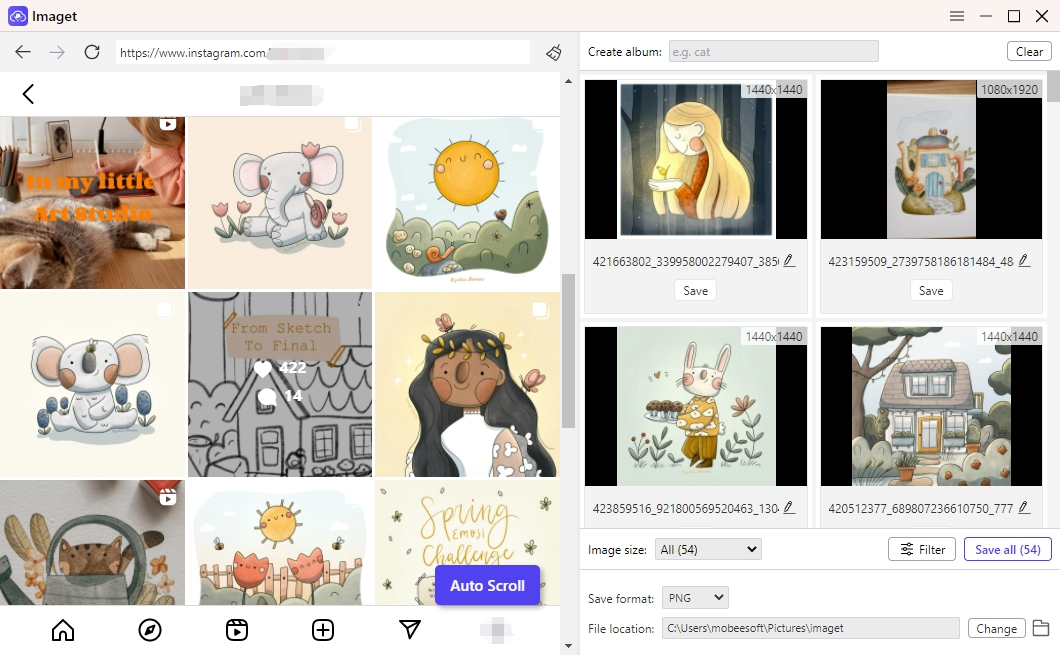
3단계 : 원하는 이미지의 형식과 크기를 선택하세요. Imaget 의 필터링 옵션입니다. 또한 이미지 이름 변경, 로컬 앨범 생성, 다운로드 위치 선택을 통해 다운로드한 파일을 관리할 수 있습니다.
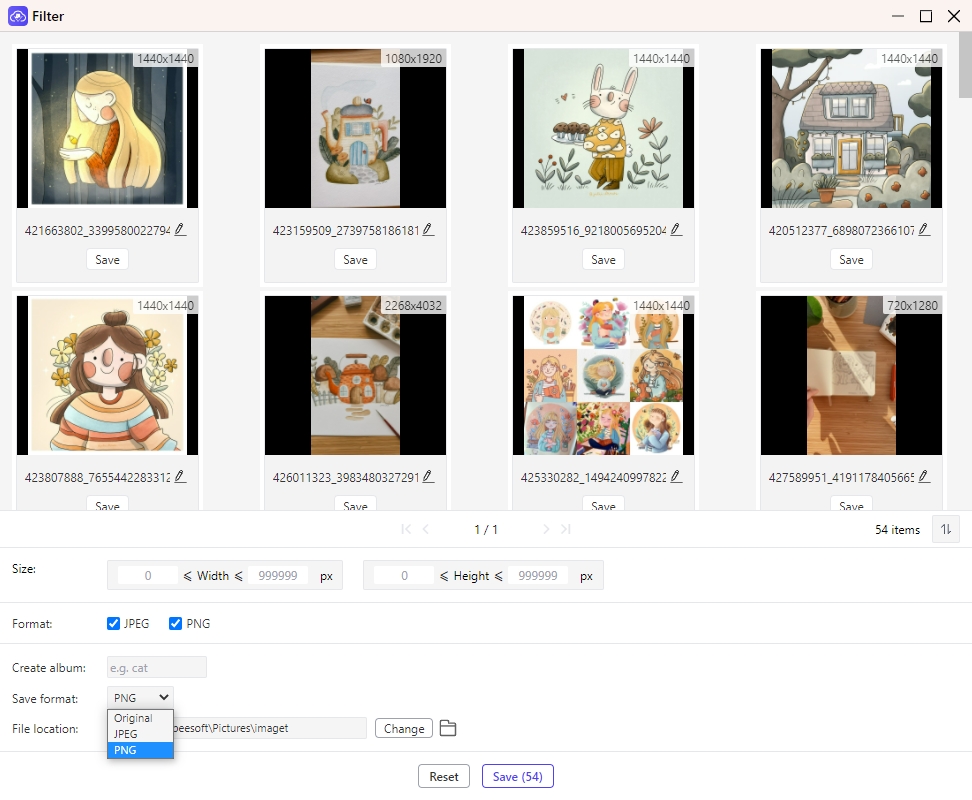
4단계 : '를 클릭하여 다운로드 프로세스를 시작할 수 있습니다. 모두 저장 " 옵션. Imaget 귀하의 기본 설정에 따라 이미지를 가져오고 선택한 폴더에 저장합니다.
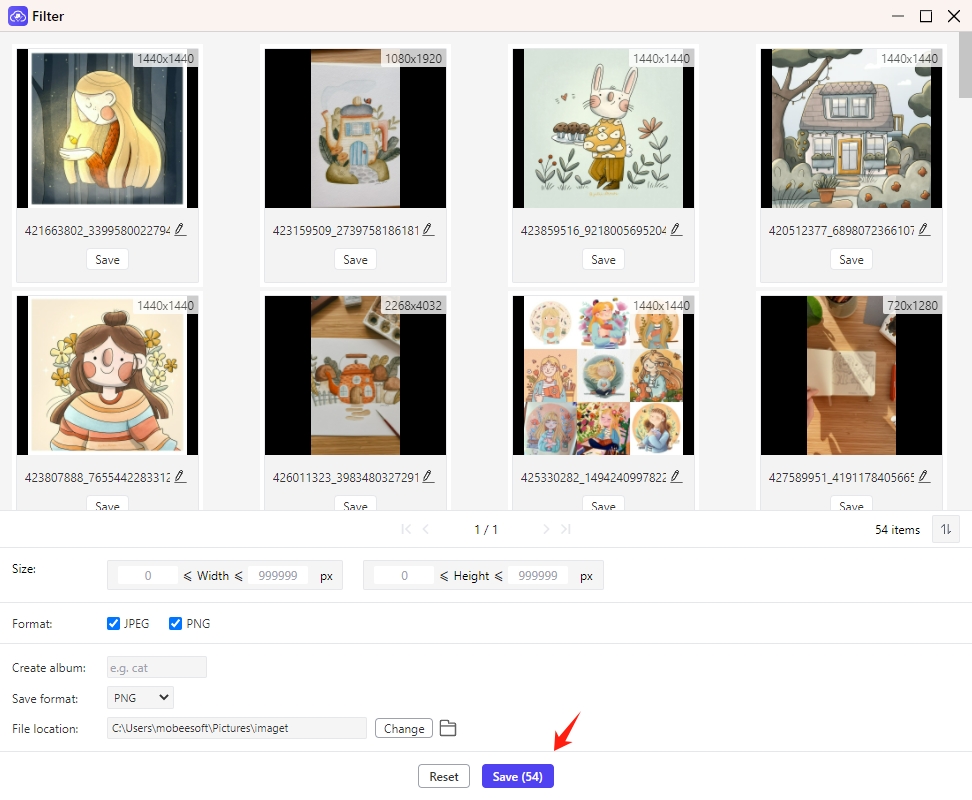
5단계 : 다운로드가 완료되면 ' 폴더 열기 ’ 아이콘입니다.
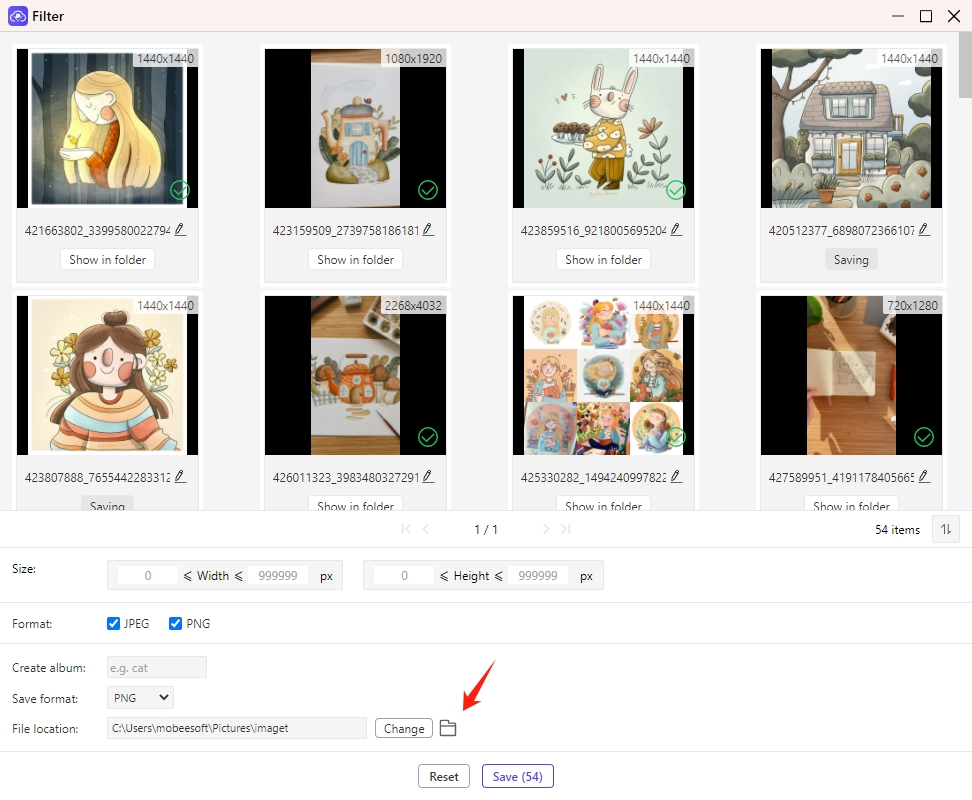
결론
결론적으로, ImageAssistant 배치 이미지 다운로더는 웹페이지에서 대량 이미지를 다운로드할 수 있는 편리한 솔루션을 제공하여 사용 편의성과 시간 절약 이점을 제공합니다. 그러나 보다 고급 기능과 포괄적인 이미지 다운로드 기능을 원하는 사용자는 다음을 찾을 수 있습니다. Imaget – 대량 이미지 다운로드가 이상적인 대안입니다. 두 도구의 기능, 유용성, 장단점을 이해함으로써 사용자는 특정 요구 사항과 선호도에 따라 정보에 입각한 결정을 내릴 수 있으며 궁극적으로 이미지 다운로드 작업 흐름을 최적화할 수 있습니다.